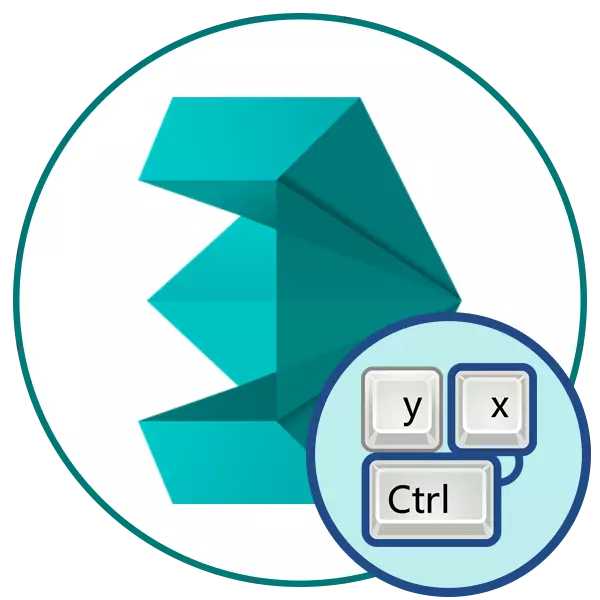
Tittast Kombinatioun vun Komkinatiounen goufen onbedéngt a kompomplech Prokuléierung, well d'Zuel vun den Offäll a Beticer anfildeg ass. Hot Schlëssele hëllefen all Handlung ze vereinfachen, verursaacht e Menu oder enger Startoperatioun mat just enger Press. Nächst, mir proposéieren Iech mat der Lëscht vun der Lëscht vun den Haaptwombinatiounen, déi an Autodes 3DS maxéiert goufen. Dëst Material liest dat nim nach net fir Ufangen, mee och opgestallt, sech op, déi d'Interaktiounskraaft konnten an vereinfacht.
Basis Hotkeys an 3DS Max
All weider Informatioune ginn an Sektiounen opgedeelt, zënter Kombinatiounen kënne vu getrennten Gruppen zortéiert ginn. Mir hunn der Meenung, nach iwwerwaachen, wann Dir dovun schon dëse Wien wielen daéi kenger déi méi spéit schaffen am 3ds Max hunn. Déi brennecht awer net fir vill Komfëllungen direkt awer lues a lues wéi lues dé Ausrank awer eng Impakt auszeginn.Kombinéiert allgemeng Zweck
D'Entwéckler vun 3DS Max Highlight déi elementarste Hot Schlësselen mat deem Dir kënnt begéinen wann Dir de Betribssystem oder aner Software benotzt. Dofir misst vum gudde Wolleken boufen, wa Dir dat bekämpft gouf. Loosst eis kuerz op all verfügbare waarme Schlësselen betruechten:

- Ctrl + O / CTRL + S - D'Kombinatiounen ginn a ville Respekt benotzt a ginn op d'Datei opmaachen oder späichert;
- Ctrl + N - Erstelle eng nei pure Szen;
- CRRL + C / CTLL + VO: Bekannte souguer op der Beninu Bank Kombinatiounen verantwortlech fir ze kopéieren an gewësse Informatiounen ze läschten an am Kopie ansetzen. An 3ds Max et funktionnéiert mat Objeten an getrennte Beräicher, Schichten;
- Ctrl + Z / Shift + Z - annuléieren d'Operatioun a annuléieren d'Vue op;
- O (Bréif "O") - Aktivéierung vun adaptive Qualitéit Reduktioun. De Fakt ass deen Standard fir Recht an maachen desem deen Dag wéi méiglech bewäert; wat géif déi Bremsen op schwaach Hardware beweegen. D'Inklusioun vun Adaptive Qualitéit Reduktioun erlaabt Iech den Detail temporär ze läschen, awer et gëtt ze sichtbar wann Dir verstoppt gëtt;
- 8 - Opmaachen d'Aarbechtsëmstrooss Dialogbox. Zum Beispill kënnt Dir op Vue d'Manguard, an well e wéineg seng Standard Wäerter ännert. Da klickt op dës Nummer op der Tastatur fir op d'Astellungen ze goen;
- ECS - Ausfaart aus dem Menü oder zousätzlech aktivéiert Modus;
- Ctrl + X - Iwwergang zum Expertmodus. An dëser Zort Aarbecht, all Zäele sinn verstoppt a gemüstem Mumium bleift. Nei presséiert zréck alles op seng Plazen zréck;
- M - Aktivéierung vun der Redaktioun vun de Materialien. Nodeems Dir zwou Haaptfenptche kënnt, kënnt en zu den Haaptënster, wou Dir d'kënnt mat Materiale schafft;
- Shift + Q - Run e schnelle Render. Dëse Prozess wäert net vill Zäit huelen, sinn e puer Detailer verpasst. Veraarbechtung geschitt an enger separater Fënster;
- Raum - blockéierend Schalter Typ;
- X - Gesinn all d'Aktiounen gemaach;
- Ctrl + Y - Widderhuelend Szen;
- F11 - Rufft Menu fir de Benotzer Scripten anzeginn.
Kombinatiounen vun Auswiel an Ännerung
Basisaktiounen mat Objekter am 3DS Max sinn an zwou Zorten opgedeelt - Auswiel an Ännerung. Den einfachste Wee fir dës Manipulatiounen mat spezielle Tastatur Ofkiirzungen ze maachen. Et gi vill méi méi, nëmmen d'Haapt an déi benotzt meeschtens déi meescht gëtt meeschtens déi meescht gesi sinn.

- F5 - Setzt d'Limit op der x Achs. Wielt d'Gebitt oder Objet oder den Objet, a klickt op dësen Knäppchen sou datt d'Bewegung nëmmen op der X Axis erausbréngt de Besoin d'Aktioun annuléieren an nei z'änneren;
- F6 ass d'selwecht, awer nëmmen d'Restriktioun ass fir d'Y Achs gesat;
- F7 - Limit bis z;
- F8 - Limit op de Fliger vun de Punkte;
- Alt + A - Ausrichtung vun der Figur / ALT + N - Standard Alignment / Shift + N - Rapid Ausriichtung;
- Alt + Ctrl + H - Beweegung View an den Zentrum;
- W - Wielt a réckelen laanscht de Fliger;
- E - Wielt en Objet fir Rotatioun;
- P - fir Skaling;
- Ctrl + I ass d'Allokatioun vum Objet.
Méizebeli recommandéiert all dës Schlëssungen an der Aktioun iwwerpréift, wéi se déi Basisstaaten an all Projet u Kënschtler geschafft ginn. Si wäerten déi ganz Ännerunge vereinfachen a reduzéieren an d'Zuel vun de erlaabten Fehler op e Minimum reduzéieren.
Verstoppen an ze weisen Elementer
Net ëmmer an der Aarbechtsëmfeld erfuerdert den Affichage vun all sengen Elementer. Dofir hu mir sou ee Key agëlléaliséieren! Dir wäert zomatlech Ziler an den geaketärer Gittersgeräit howdridden oder en Anneteschen Deformementsetzen. Sou chäftlungen sin beroden fir d'Ëmstok fir dëse Fakten:

- Shift + G - Gy Shutdown oder wiesselt op Geometrie. Entworf en Objet am Aarbechtsberäich ze weisen;
- R - Auswiel vum Gittermodus;
- Shift + P - Paid Deelerbezuelen;
- Shift + w - weist dat annular Deformatiounsinstrument.
All aner Ännerung vun den Arten Parameteren geschitt direkt duerch d'Astellungsfenster. Et gëtt e Affichage vun den Haaptaufenen dann iwiten op d'Aarbechtsplazen an aner ähnlech Aktiounen ze schaffen goufen.
Équipë bindend
3DS Max enthält eng Zuel vun de Funktiounen verantwortlech fir bindend Objekter. Si erlaben Iech d'Elementer op der Achs ze positionéieren oder mateneen mat deenen héchsten Genauegkeet wéi méiglech ze positionéieren. Fir verschidde bindend Modus ze aktivéieren, ginn et speziell Knäppercher op der ieweschter Panel, awer Dir kënnt se mat den Standardhowkeys fannen:

- S - Objet bindend. Ugewandt wann Dir erstellt an Objete verännert. Erlaabt Iech een Element relativ zu deem aneren ze arrangéieren oder ze generéieren. Dir kënnt zwee Objeten rullen andeems se an de Weltraum beweegen;
- A - Wénkelbindungen. Benotzt fir den Objet relativ zu all Wénkel ze rotéieren;
- Shift + Ctrl + p ass e Prozentsazbinding. Benotzt wann scaling, erlaabt Iech den Objet mat engem bestëmmten Schrëtt ze erhéijen oder erofgoen;
- ALT + F3 / ALT + D - benotzt Axial Limit Wiessel.
Et gëtt eng aner Aart vun der Bindung, awer dofir gëtt et kee waarme Schlëssel. Dofir gëtt seng Aktivung just ënnert dem Knäppchen gesat op der Topzug. Seng Location kënnt Dir am Screenshot hei uewen gesinn.
Timeline Management
D'Software ënner Iwwerleeung erlaabt et och erlaabt Iech Animatioun ze engagéieren. Fir dëst ze maachen, um Enn gëtt et en Taillana Streck, wou de Playback fänkt un, souwéi d'Schlësselen ze addéieren. Et ass méi einfach fir et déi speziell Hotkeys ze kennen. Wéi och ëmmer, et ass noutwendeg se nëmmen zu Fäll vu Fäll ze léieren wou Dir aktivéieren Animatioun benotzt.

- N - ëmfaasst oder schalt den "Auto Schlëssel" aus. Wéi dëse Modus gewiesselt gëtt, ginn d'Koppel op der Timinerad an der Sain;
- An. /, (Punkt a komma um englesche Layout) - réck de Playback Slider no enger bestëmmter Zäit Unitéiten;
- Enn - Iwwergang zum Schluss vun der Timeline;
- K - Setzt d'Schlësselen.
All aner Operatiounen déi néideg sinn d'Animatioun vum Animatiounswee ze maachen. Dësen Zeetze kennen, Matbinatiounen zu allen Taxen, dëst géifen nëmme star fir d'Maus ze benotze fir mat der klenger Maus beim astellen fir d'Maus mat der Wunnéngungen ze galen.
Gesinn Kommandoen
Et verbonn de Privebeakesch Mezeise a verschiddene Arieniken hunn hir Fënstere ënnert oder opgeholl an en 8 geplangter. Wéi och ëmmer, et ginn och Besonneschs Keel déi erlaabt Iech wuertwellend ze wuertwiertlech fir eng Pressing op déi gewënschte Vue op. Si kucken esou:

- B - ënnen Vue;
- C ass d'Auswiel vun der Kamera fir d'Form;
- F - Virdergrond;
- U - isometresch Benotzeraarten;
- L - Vue vu lénks;
- T - Top View;
- P ass eng Perspektiv Vue.
Uklatimatioun ass et sou wéi de Kamer vun de Kamerh Rotatioun an d'Litters a verschiddenenenéngscht, an zielt hei schonn elo, a mir soll zu alle verfügbare Spezien Maachen getraff sinn.
Kombinatioun fir ze gesinn
3DS Max enthält e separaten Arten-Modus an deem de fäerdegen Objet gekuckt gëtt. Dir braucht braucht Dir zurwäertef ze kachen oder d'Positioun vun der Form z'änneren oder ze réieren ofhängeg vun der Kamera. Alles wat méi einfach mat der Hëllef vun all de selwechte Standkom Kombinatiounen ze maachen.

- Ctrl + R - Aktivéierung vum Arc Rotatiounsmodus. De Rank erschäis ka um Ecran erschéngt, wat zougetriechen d'Svow ze änneren;
- CRTL + C - Astelle eng nei Kamera baséiert op der aktueller Form;
- Ctrl + L - Liichtschalter;
- Ctrl + H - Aushaologesch
- Shift + 4 - Punkt oder Richtlinn;
- Alt + Ctrl + B - Aktivéierung oder auszeschalten den Hannergrond gespaart;
- Alt + Ctrl + Shift + B - B - Update Hannergrond Bild;
- Alt + B - Aktivéierung vum Hannergrond View Beräich;
- D - Desaktivéiere vum Viewport;
- Ctrl + P - Pan;
- F4 - E String Typ Schalter;
- Alt + Ctrl + Z ass eng Erhéijung vun der Skala;
- Alt + Ctrl + Shift + Z - eng Erhéijung vun zwou Mol;
- ALT + Z - Schalter op Zoom Mode;
- CTRL + [+] / CTRL + [-] - Eng Erhéijung oder erofgaange vun der Vue.
Zousätzlech Kamera Beweegunge an Typ Schalter ginn duerch d'Schlësselen op der Digital Tastatur Eenheet duerchgefouert. Ze konnten dech selwer mat engem Prinzip vun hiren Prinzip vun hiren Prinzip vun hir Aktiounen ze vertwen, mir recuperent derwierklech wann et néideg ass fir den Saendage ze managen.
Mam waarme Schlësselreelement benotzen
An de leschten Versioun vum 300, ass d'Entwécklungsneitung dem Konvent festen eng nei Episokinatiounen derbäi fir de Benotzer hir nei Matière ze managen oder d 'Räich erlaabt hir nei Kombinatioune ze kreéieren. Mir bidden och mat dësem Menu virausfuerderen fir d'Rez-Offeren op sech selwer ze konfargen fir ze këmmeren wann et néideg.
- Run d'Software a passéiert op d'"Personnaliséiere" Sektioun duerch den Top Panel.
- Am ëffentlechen Menü dee mécht, wielt, wielt de Benotzerprooch ".
- Den éischte Tab ass verantwortlech fir d'Kommandoen op d'Tastaturefschëss. Mir offreren se fir eng vun de virbegrenzten Gruppen ze wielen oder sech op d'Kategorie ze plënneren.
- Elo kënnt Dir eng vun den Aktiounen wielen an am richtege Feld fir eng Kombinatioun fir et ze registréieren, hält d'Schlësselen op der Tastatur.
- Wann dës Kombinatioun net méi iwwerall benotzt gëtt, kënnt Dir se retten. Soss musst Dir et änneren oder de fréiere Zweck läschen.
- All valabel Kombinatiounen ginn op d'Recht vum Aktiounsnumm ugewisen.
- No der Réalisatioun vun den Astellungen, schreift all d'Hitkeys un e separat Text Dokument, späichert d'Ännerungen oder Luet d'Ännerungskonfiguratioun erof.
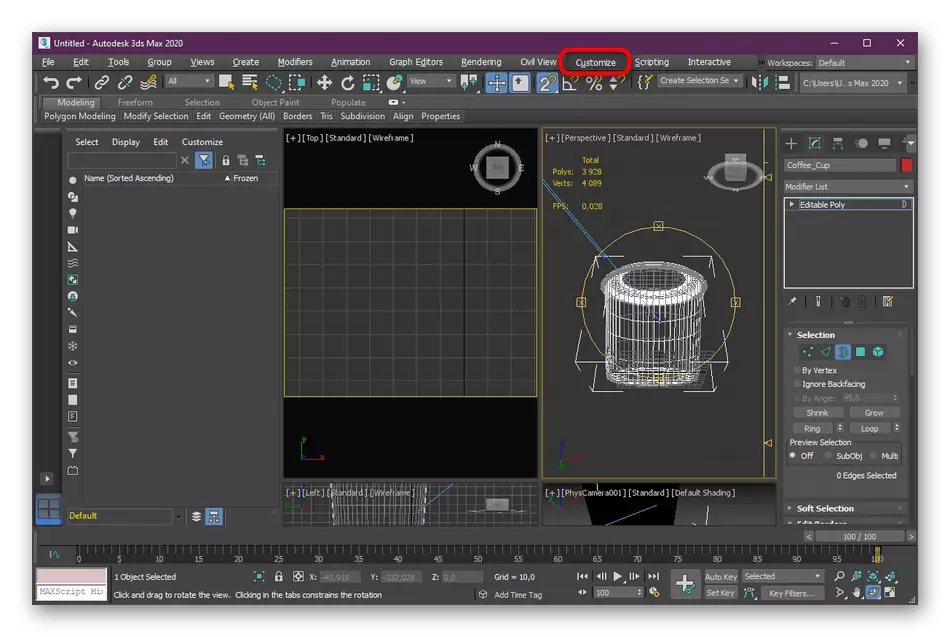






Wann Dir just ugefaang hutt déi ugeklärten Software ze behënnert, da fir net déi Standard Keyen ze änneren, well se sinn an der weiderer Ausbildung. Dacks am Training Video oder online Coursen weisen all Aktiounen mat Standard-Astellunge.
Wäts de sécher, nodeems Autlasten 3 Stonnen, déi räiche Plankache wiesselen, déi séier tëscht Arschënse beschleeën oder all aner Aktiounen moossen. Déi aktualiséiert Komfort-Redaktiounen hëlleft Iech alles fir sech selwer ze personaliséieren, déi vill nei Équipë bäidréit oder al ginn. No der Bekanntschafte mat der Kombinatioune, kënnt Dir sécher weidergoen fir an dësem Tool fir 3D Modeller ze léieren. Fir verschidden Aufgaben ze hëllefen hëllefen eis aner Material op de Links hei ënnendrënner.
Liesen méi:
Wéi ee Glas an 3DS Max
Mir modelléieren den Auto an 3DS Max
